Com o iOS 10, a Apple introduziu vários recursos no Notes. Um dos principais aprimoramentos é a capacidade de armazenar imagens no Notes. Por padrão, quando você salva uma imagem no Notes, ele a salva na sua Biblioteca de fotos. Neste artigo, iremos guiá-lo pelas etapas para evitar que anotações armazenem imagens em sua biblioteca de fotos.
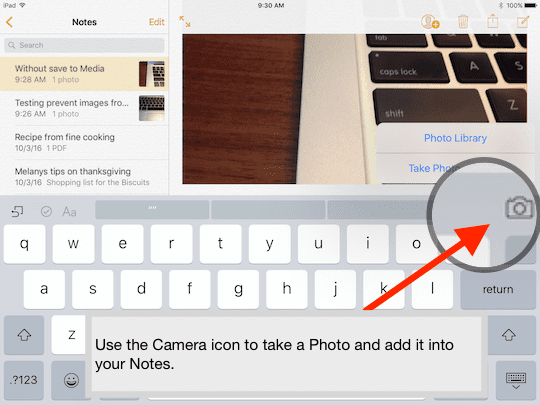
Muitos usuários de iPhone e iPad preferem armazenar suas fotos normais em sua biblioteca de fotos e preferem não misturar suas fotos e imagens pessoais com imagens que usam no Notes. Os usuários devem voltar para sua biblioteca de fotos e excluir manualmente as imagens do Notes. Siga as 3 etapas fáceis abaixo para evitar esse problema.
Passo 1 Toque em Configurações
Passo 2 Role para baixo e toque em Notas
Etapa 3 Desative a opção ‘Salvar mídia nas fotos’ aqui.
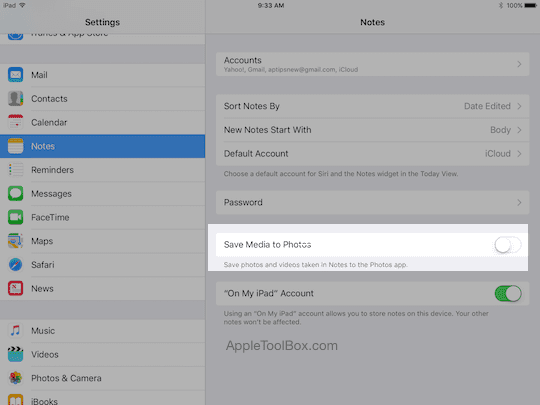
Esta mudança na configuração do Notes o impedirá de armazenar imagens em sua biblioteca de fotos.
Você pode não apenas anexar imagens em suas notas, mas também outros arquivos de mídia, como arquivos de áudio, mapas e anexos do iWork, como páginas, números ou arquivos de keynote. Se você é novo no Notes e deseja um guia simples para se familiarizar, consulte nosso artigo abaixo.
- Como obter o máximo do Apple Notes em seu iPhone e iPad
Ao visualizar uma nota que contém anexos, clique duas vezes no anexo que deseja visualizar ou reproduzir. O conteúdo anexado aparece em uma nova janela.
Muitos leitores também usam o Notes junto com os arquivos PDF. Isso é particularmente útil quando você abre anexos de PDF no seu e-mail. você pode integrar arquivos PDF em notas, fazer anotações e salvar tudo em um só lugar. Se você não estiver familiarizado com essa funcionalidade versátil do Notes, dê uma olhada em nosso exemplo passo a passo abaixo.
Relacionado:Como usar documentos PDF com notas, passo a passo de correio para notas
Como o aplicativo Notas sincroniza com o iCloud, ele fornece a mobilidade desejada.
Você pode acessar suas notas do iCloud em seus dispositivos iOS ou Mac, bem como em iCloud.com de qualquer navegador Mac ou Windows.
Por exemplo, você pode escrever uma lista de compras em seu Mac e verificá-la facilmente em seu iPhone quando estiver fazendo compras na loja. Você também pode colabore com outras pessoas usando o Notes no novo iOS 10.
Lembre-se de que, se estiver usando notas bloqueadas no iCloud.com, você verá apenas espaços reservados para anexos em vez do conteúdo real do anexo.

Obcecado por tecnologia desde a chegada do A / UX na Apple, Sudz (SK) é responsável pela direção editorial do AppleToolBox. Ele mora em Los Angeles, CA.
Sudz é especialista em cobrir todas as coisas do macOS, tendo revisado dezenas de desenvolvimentos do OS X e do macOS ao longo dos anos.
Em uma vida anterior, Sudz trabalhou ajudando empresas da Fortune 100 com suas aspirações de tecnologia e transformação de negócios.